windows画图怎么绘制花瓶
1、打开windows画图软件,进入软件工作界面;
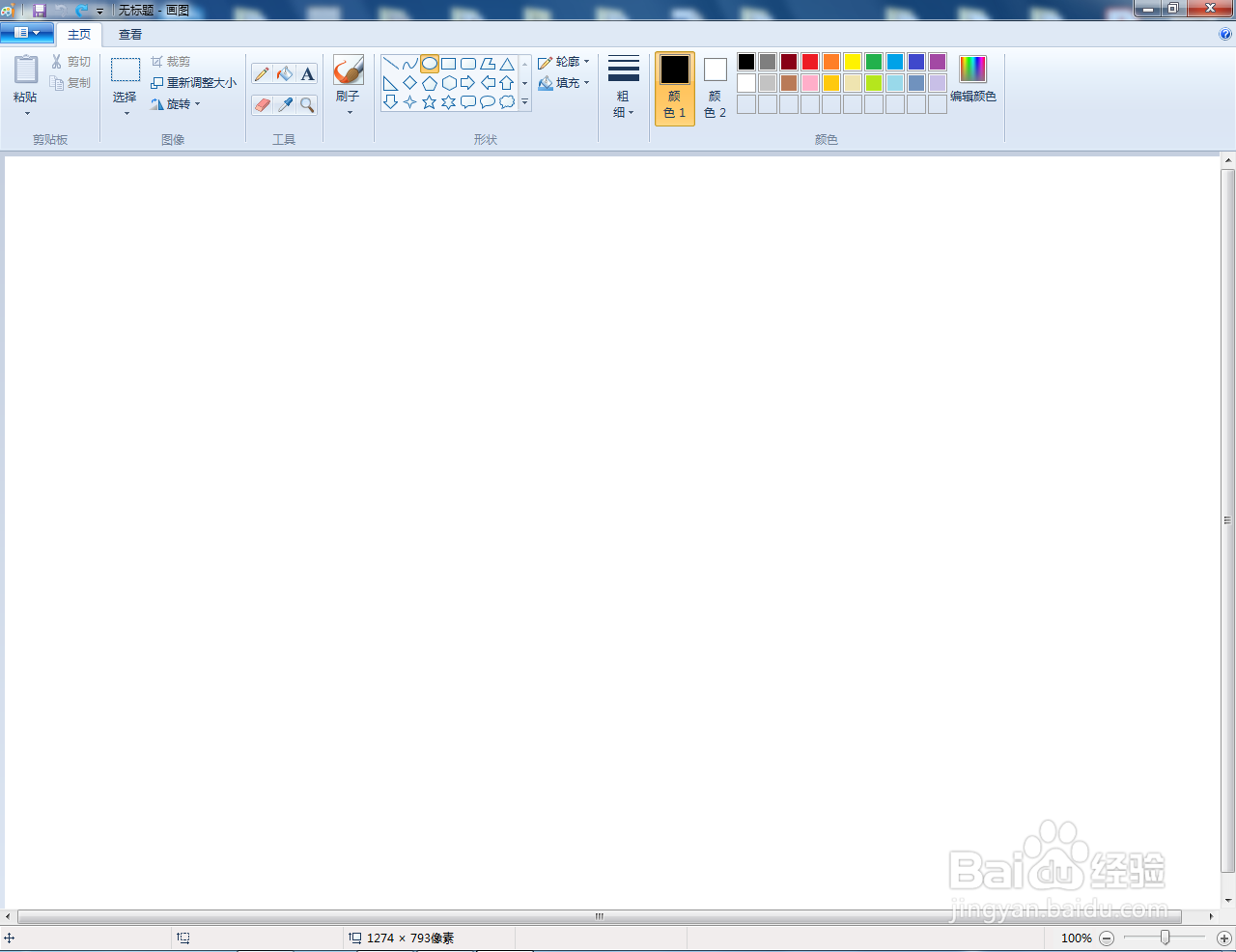
2、点击形状栏中的【椭圆形工具】,按图示设置好椭圆形的【线型】和【颜色】后,绘制出一个椭圆瓶口;




3、点击形状栏中的【曲线工具】,按图示箭头步骤,完成瓶身线条的绘制;

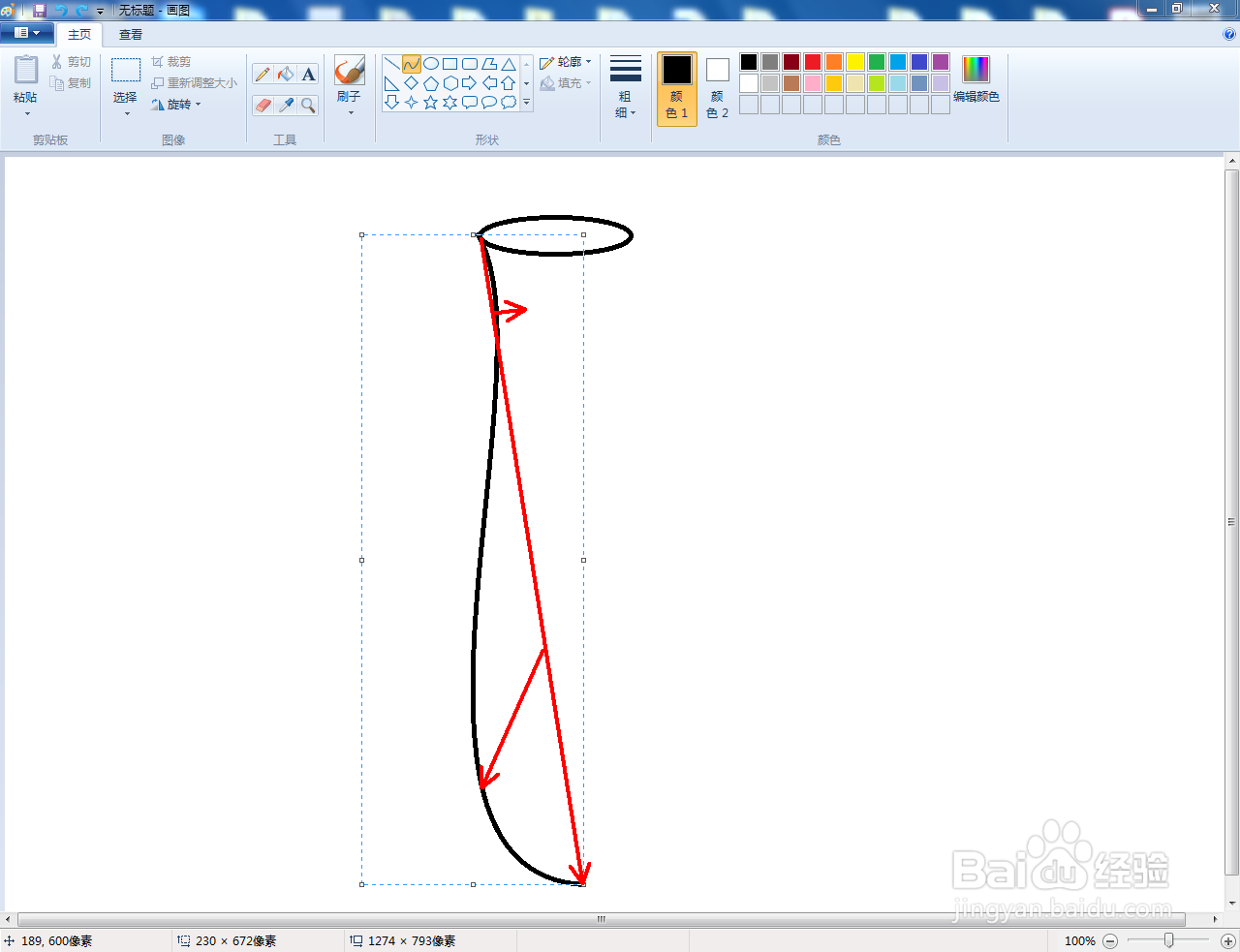
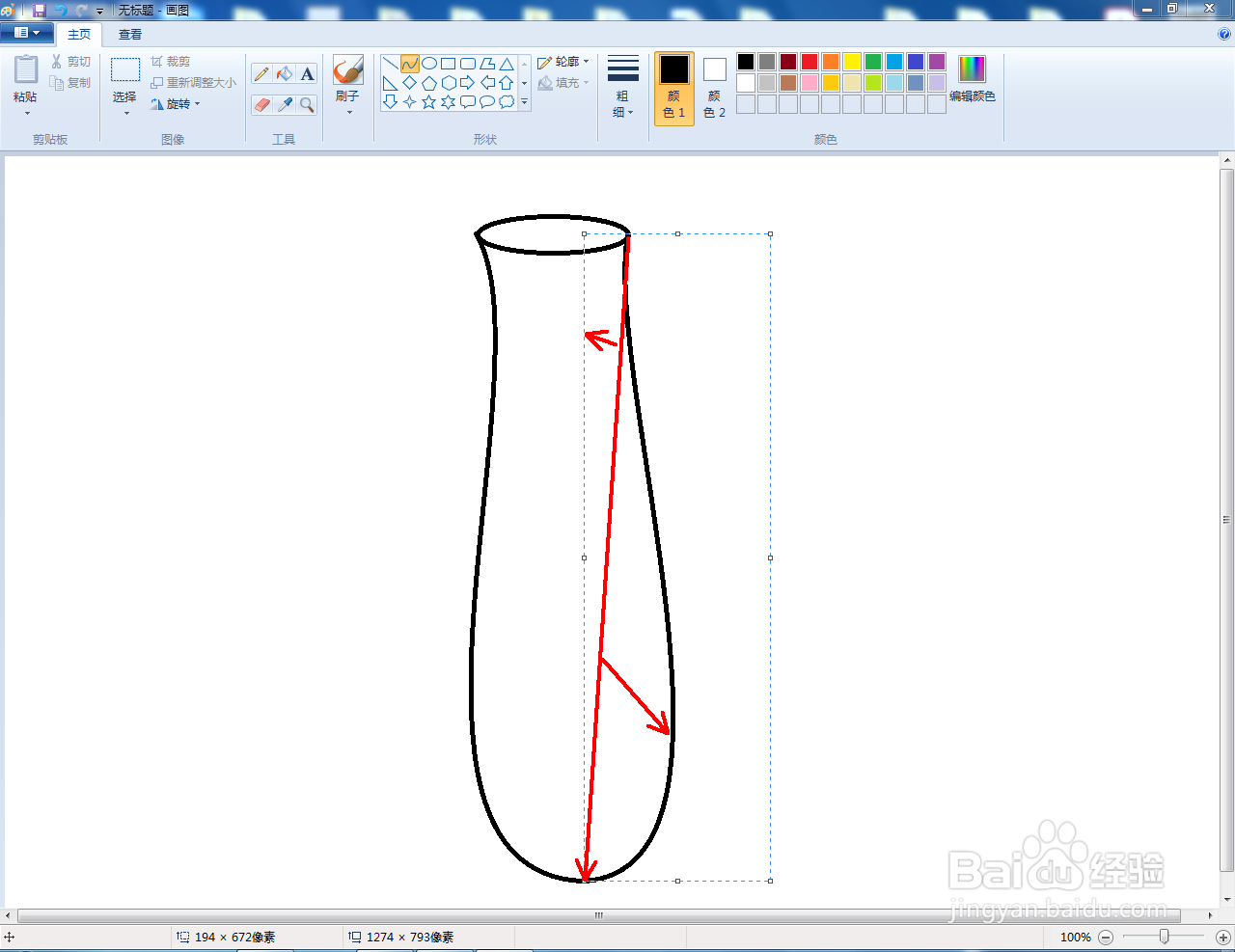
4、点击形状栏中的【铅笔工具】,按图示绘制出瓶身光泽以及装饰花纹(如图所示);
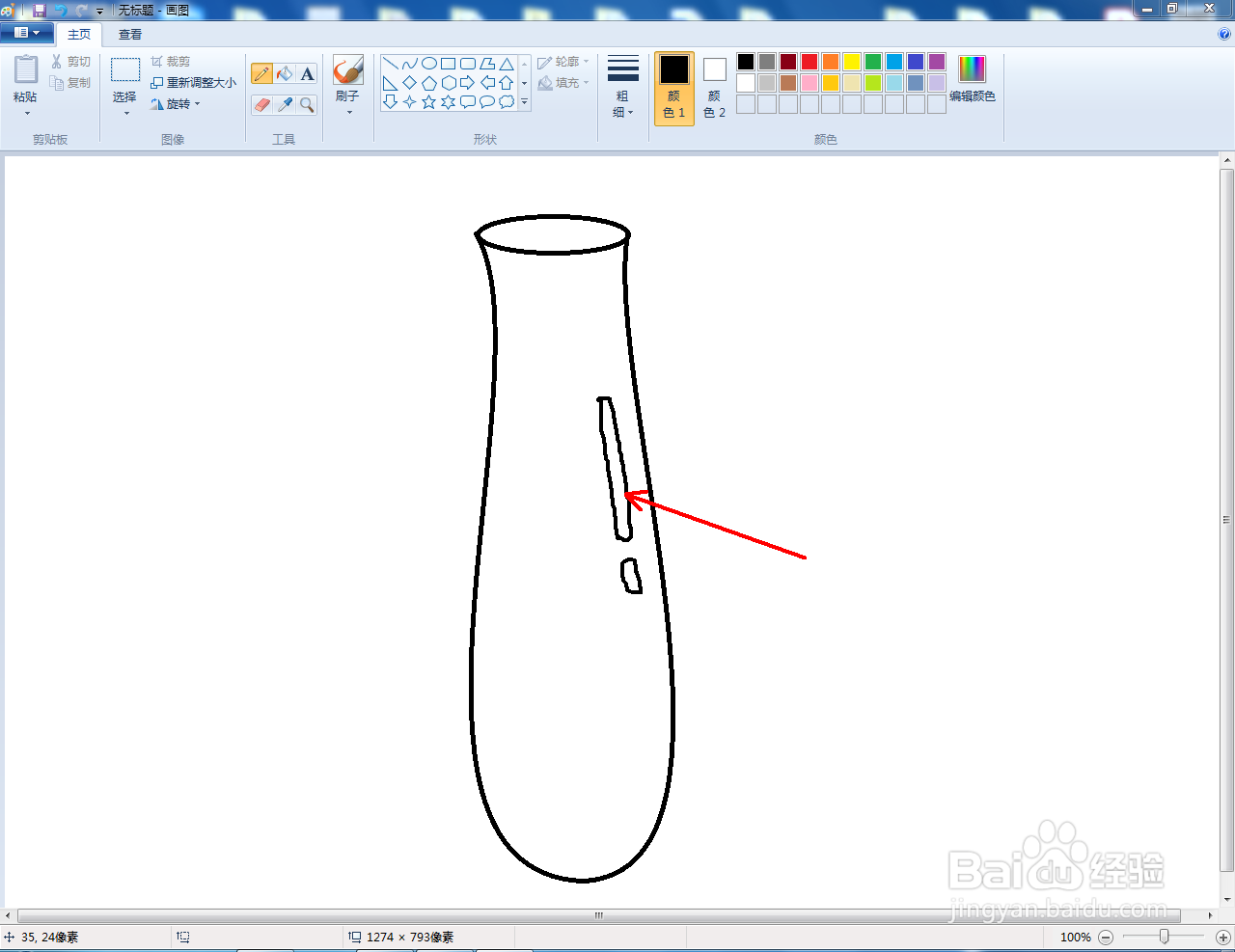
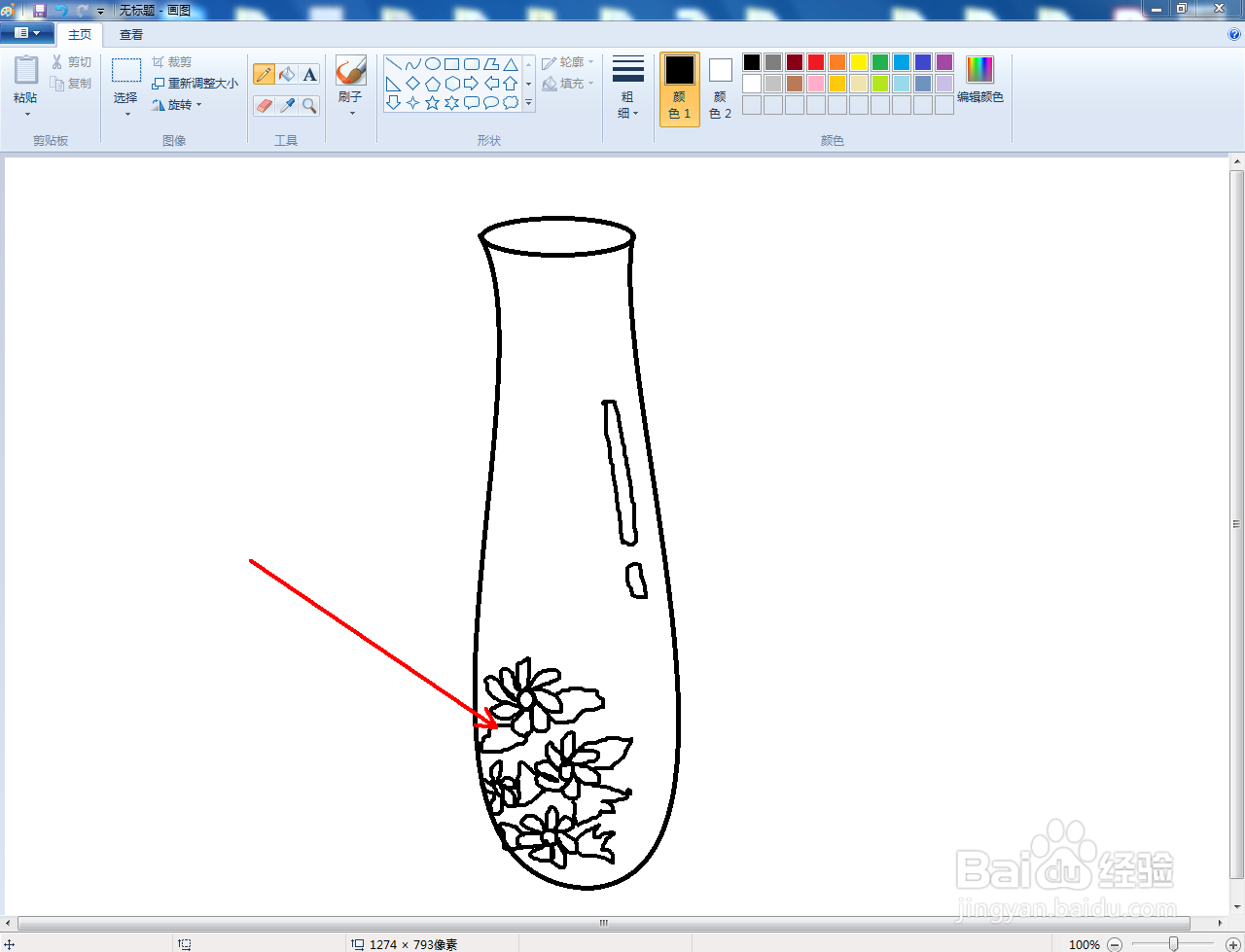

5、点击【用颜色填充】,按图示选择相应的颜色,对花瓶的各个部位进行颜色填充即可。以上就是关于windows画图怎么绘制花瓶的所有介绍。
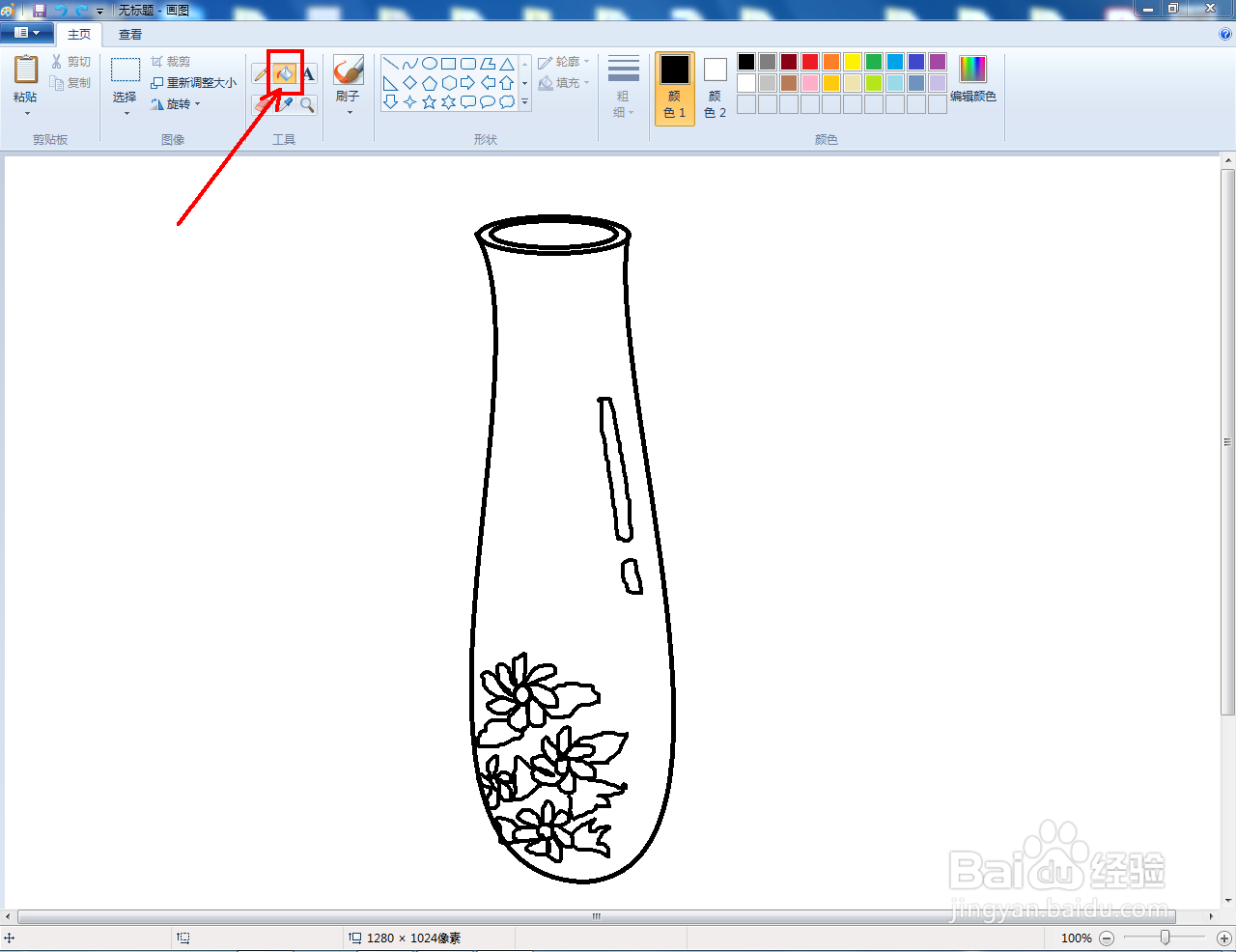

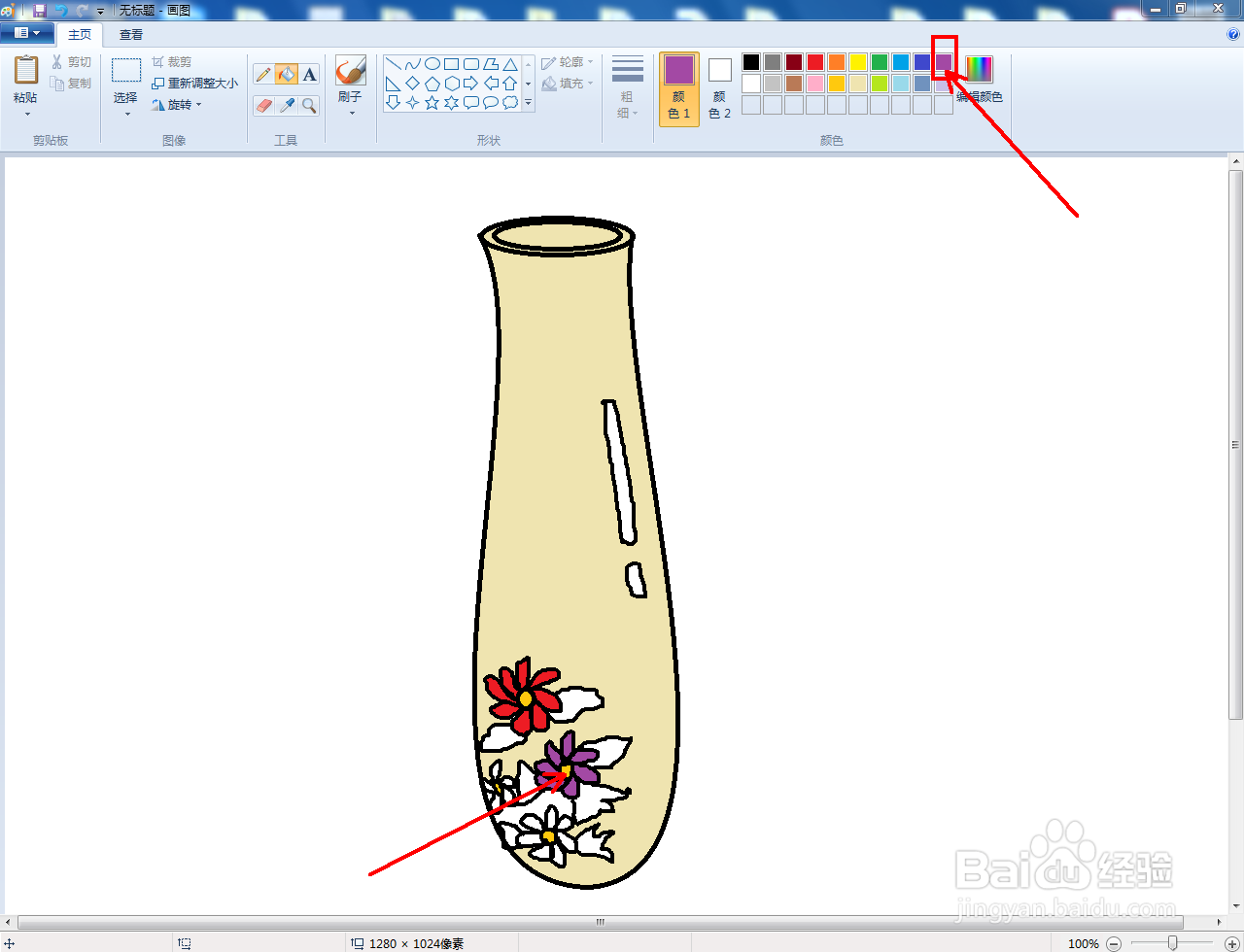

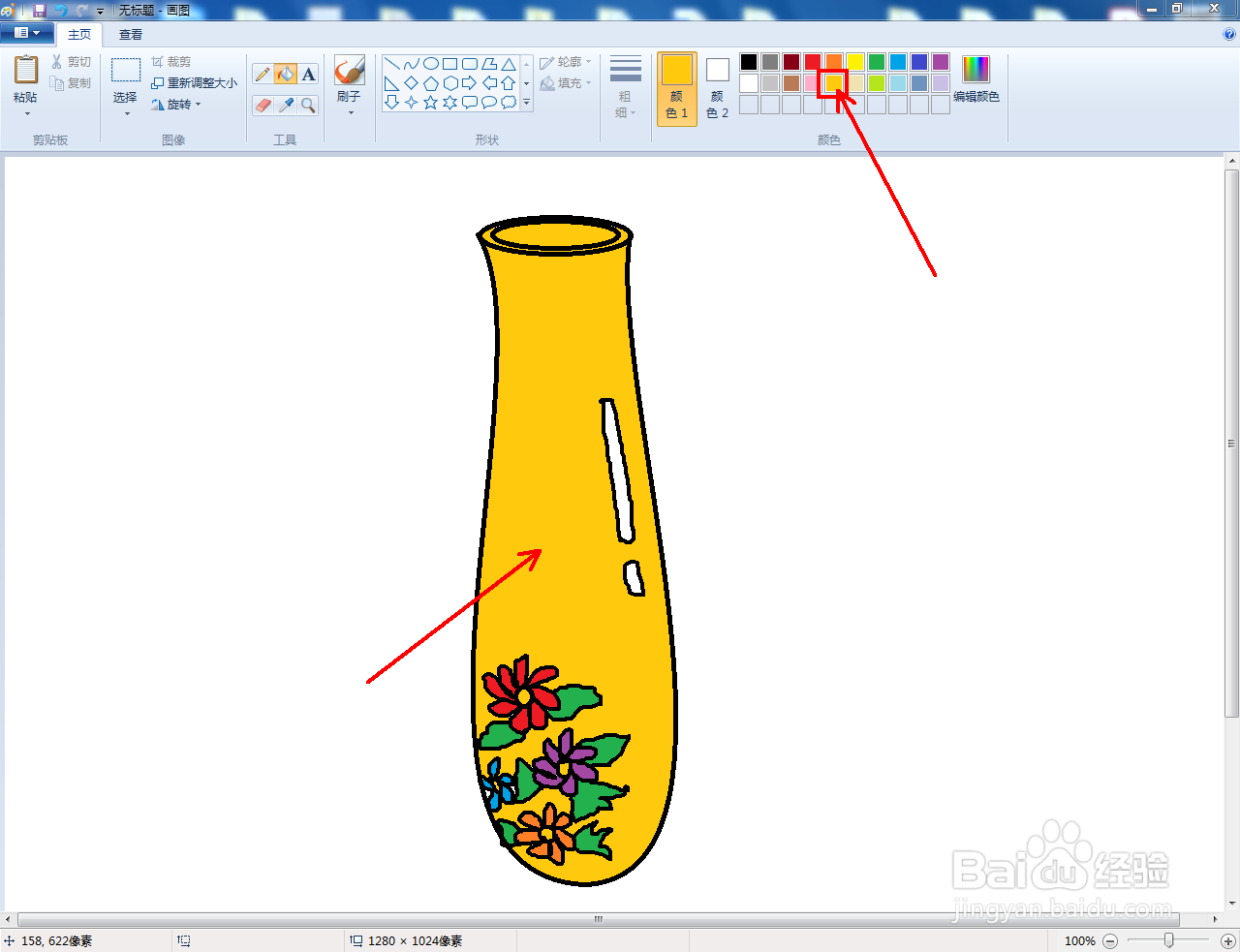


声明:本网站引用、摘录或转载内容仅供网站访问者交流或参考,不代表本站立场,如存在版权或非法内容,请联系站长删除,联系邮箱:site.kefu@qq.com。
阅读量:195
阅读量:65
阅读量:65
阅读量:161
阅读量:116